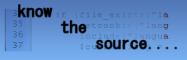Willkommen, Gast ( Anmelden | Registrierung )
  |
| Gast_drhirn_* |
 10.07.2003 - 13:25 10.07.2003 - 13:25
Beitrag
#1
|
|
Gäste |
Hallo!
Ich benutze WinXP + Proton 3.2 auf einem Dell Inspiron 5150 Notebook. Und programmiere eigentlich nur mit Proton. Dummerweise werden mir Teile der Buchstaben abgeschnitten und die _ erst gar nicht angezeigt. Ist etwas unpraktisch. Passiert allerdings nur, wenn ich ein Syntaxschema benutze. Ohne geht's. Kennt jemand das Problem und hat eine Lösung parat? Oder weiß jemand, wie sich entweder die Standardschrift im Windows oder die Schrift der Syntaxschemen umstellen lässt? Habe schon versucht, Auflösung und Schriftgrösse in Windows zu ändern, nützt aber alles nichts. Danke vielmals Stefan |
|
|
|
 12.07.2003 - 12:38 12.07.2003 - 12:38
Beitrag
#2
|
|
|
Weiss zuviel!! Gruppe: Mods Beiträge: 668 Mitglied seit: 19.04.2002 Wohnort: Grimmen Mitglieds-Nr.: 385 |
Hallo!
Passiert das bei allen Syntaxschemes? Hast Du eventuell auch Phase installiert? Wenn dort der Effekt nicht auftritt, dann versuch' doch mal die Syntaxschemes von Phase zu benutzen. Ich meine die sind gleich und vielleicht hilft das ja. |
|
|
|
 12.07.2003 - 13:11 12.07.2003 - 13:11
Beitrag
#3
|
|
|
;-) Gruppe: Mods Beiträge: 246 Mitglied seit: 20.11.2001 Mitglieds-Nr.: 15 |
@drhirn
Hast Du den Schriftgrad von Windows auf "Kleine Schriften" gestellt? Das kannst Du hier machen: Systemsteuerung => Anzeige => Einstellungen => Erweitert. Wenn hier "Große Schriften" eingestellt ist, dann passiert genau das was Du beschrieben hast! cu, helpy |
|
|
|
| Gast_drhirn_* |
 14.07.2003 - 8:16 14.07.2003 - 8:16
Beitrag
#4
|
|
Gäste |
ZITAT @drhirn
Hast Du den Schriftgrad von Windows auf "Kleine Schriften" gestellt? Das kannst Du hier machen: Systemsteuerung => Anzeige => Einstellungen => Erweitert. Wenn hier "Große Schriften" eingestellt ist, dann passiert genau das was Du beschrieben hast! cu, helpy Hi! Ist jetzt zwar alles "fuzziklein", funktioniert hat's aber! Vielen Dank |
|
|
|
 14.07.2003 - 12:05 14.07.2003 - 12:05
Beitrag
#5
|
|
|
;-) Gruppe: Mods Beiträge: 246 Mitglied seit: 20.11.2001 Mitglieds-Nr.: 15 |
ZITAT Ist jetzt zwar alles "fuzziklein", funktioniert hat's aber! Vielen Dank Das war in der Beta-Version auch noch so ... ich hatte das mit der aktuellen Version gar nicht mehr ausprobiert, denn bei mir hatte ich seit damals unter windows die "kleine Schriftart" eingestellt und mich inzwischen daran gewöhnt. cu, helpy |
|
|
|
| Gast_ingh_* |
 17.09.2003 - 10:59 17.09.2003 - 10:59
Beitrag
#6
|
|
Gäste |
Kann das Problem nicht auch irgendwie anders behoben werden, z.B. durch die Wahl einer anderen (besser geeigneten) Standardschriftart?
Mein Problem liegt momentan darin, dass ich wegen einiger anderer Probleme (v.a. verschiedene fremdentwickelte Software ohne geeignete Anpassungsoption) auf die großen Schriftarten angewiesen bin. Ich müsste also die Proton-Standardschriftart auf meinem Rechner ändern. Geht das, und wenn ja, wie? |
|
|
|
 19.09.2003 - 11:26 19.09.2003 - 11:26
Beitrag
#7
|
|
|
Rookie Gruppe: User Beiträge: 2 Mitglied seit: 11.08.2003 Mitglieds-Nr.: 1.112 |
Hallo,
unter Windows kann auf jedem System (Client) u.a. der sogenannte Schriftgrad ausgewählt werden. Dabei werden Kleine Schriftarten und Große Schriftarten unterschieden. Um alle Dialoge und Fenster optimal anzuzeigen, werden viele Programme für die Einstellung Kleine Schriftarten optimiert. Es ist mir keine Software bekannt, die die Einstellung Große Schriftarten benötigt. Die dadurch erzeugte Verkleinerung der Schrift wird mit Schritt 3 und 4 der nachfolgenden Anleitung kompensiert. 1.) Öffnen Sie: Start > Einstellungen > Systemsteuerung > Anzeige. 2.) Wechseln Sie im Dialog "Eigenschaften von Anzeige" auf die Karteikarte Darstellung durch Klicken auf den Karteireiter Darstellung. 3.) Wählen Sie dort im Feld Schema den Wert Windows-Standard (groß) (oder sogar Windows-Standard (extragroß)). 4.) Klicken Sie dann auf Übernehmen. Falls Ihnen die Einstellung noch nicht gefällt, können Sie im Feld Schema einen anderen Wert einstellen und dann wieder auf Übernehmen klicken, bis Sie zufrieden sind. Wenn Sie Große Schriftarten installiert haben, sollten Sie diese zusätzlich ändern: 5.) Wechseln Sie nun auf die Karteikarte Einstellungen. 6.) Wählen Sie dort im Feld Schriftgrad den Wert Kleine Schriftarten. Zum Abschluss: 7.) Klicken Sie dann jeweils auf OK bzw. Ja. Zur Aktivierung sollten Sie das ggf. geforderte Booten des Rechners mit Ja bestätigen. Nehmen Sie dazu vorher alle Disketten und CD-ROMs aus den Laufwerken. Wenn Sie gefragt werden, ob Sie die schon installierten Zeichensätze verwenden wollen, antworten Sie unbedingt mit Ja. Hinweise: Wenn Sie diese Einstellungen später noch einmal ändern wollen, können Sie den Einstelldialog jederzeit über Start - Einstellungen - Systemsteuerung - Anzeige aufrufen. Dieses funktioniert unter allen Windows-Versionen. Zusätzlich ist es natürlich erforderlich, die Schriftgröße der Editorfenster im jeweilgen Programm größer einzustellen, beim HE-Phase 5 erfolgt das über die Syntaxschemas. Viel Erfolg. Heiner |
|
|
|
| Gast_ingh_* |
 19.09.2003 - 19:09 19.09.2003 - 19:09
Beitrag
#8
|
|
Gäste |
ZITAT Um alle Dialoge und Fenster optimal anzuzeigen, werden viele Programme für die Einstellung Kleine Schriftarten optimiert. Es ist mir keine Software bekannt, die die Einstellung Große Schriftarten benötigt. Mir neuerdings schon, und dummerweise bin ich gezwungen, damit zu arbeiten - und das geht leider nur mit den großen Schriftarten ZITAT Die dadurch erzeugte Verkleinerung der Schrift wird mit Schritt 3 und 4 der nachfolgenden Anleitung kompensiert. Im Prinzip schon. Nur in "meinem" Programm hilft es nichts *grrr* ZITAT Viel Erfolg. Danke - der war mir bis jetzt leider nicht vergönnt...
|
|
|
|
| Google Bot |

Beitrag
#
|
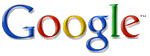 Google Ads |
|
|
|
|
  |
1 Besucher lesen dieses Thema (Gäste: 1 | Anonyme Besucher: 0)
0 Mitglieder:

|
Vereinfachte Darstellung | Aktuelles Datum: 19.04.2024 - 21:29 |